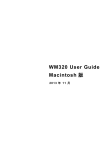Download 取扱説明書 [L-05A]
Transcript
セットアップ セットアップについて ・・・・・・・・・・・・・・・・・・・・・・・・・・・・・・ Windows 版 ・・・・・・・・・・・・・・・・・・・・・・・・・・・・・・・・・・・・・・・ Macintosh版 ・・・・・・・・・・・・・・・・・・・・・・・・・・・・・・・・・・・・・ 28 31 37 27 セットアップについて ■ L-05Aを使ってデータ通信を行うには まず、FOMA 端末をパソコンに認識させるための「通信設定ファイル(ドライバ)」と、「L-05A 接続ソフト」をインストールする必要が あります。 「通信設定ファイル(ドライバ)」と、「L-05A 接続ソフト」は一緒にインストールされます。 L-05A 接続ソフトだけでもデータ通信を行うことができますが、必要に応じてドコモ コネクションマネージャを追加でインストールして 利用することもできます。 また、L-05A 接続ソフトをインストール後、手動で通信設定をすることで、データ通信を行うこともできます。 ■ L-05A 接続ソフトのインストールについて L-05Aは、 「ゼロインストール機能」を搭載しているため、初めてFOMA端末をパソコンに接続した際、 「L-05A 接続ソフト」のインストー ル画面が自動で起動します。この「ゼロインストール機能」は、Windows OSを搭載したパソコンに対応しています。「ゼロインストール 機能」が正常に動作しなかった場合でも、付属のCD-ROMを使って「L-05A 接続ソフト」をインストールすることができます。 なお、Macintosh の場合、「ゼロインストール機能」には対応していませんが、FOMA 端末をパソコンに接続すると CD-ROM のアイコン が画面に表示されますので、そこからインストール作業を進めることができます。 利用形態に応じたセットアップの流れを、次のページで説明しています。 28 セットアップ セットアップの流れ FOMA端末をパソコンに接続 ・ Windowsの場合XP31 ・ Macintoshの場合XP37 付属のCD-ROMを準備する ・ Windowsの場合XP33 ・ Macintoshの場合XP40 L-05A 接続ソフト(ドライバ含む)をインストール セットアップ後の確認を行う ・ Windowsの場合XP34/・ Macintoshの場合XP40 L-05A 接続ソフト を利用する場合 ドコモ コネクションマネー ジャを利用する場合 手動設定の場合 (Windowsのみ) L-05A 接続ソフトでの環境設定 X『L-05A取扱説明書(PDF) 』P60 ドコモ コネクションマネージャをインストール ・ Windowsの場合X『L-05A取扱説明書(PDF)』P71 ・ Macintoshの場合X『L-05A取扱説明書(PDF)』P75 手動による通信設定 X『L-05A取扱説明書(PDF) 』P80 L-05A 接続ソフトを使って通信接続 X『L-05A取扱説明書(PDF) 』P44 ドコモ コネクションマネージャを使って 環境設定、通信接続 X『ドコモ コネクションマネージャ操作マニュアル』 OSの機能を使って手動で通信接続 X『L-05A取扱説明書(PDF) 』P98 セットアップ 29 動作環境の最新情報については、ドコモのホームページにてご確認く ださい。 動作環境を確認する 本FOMA端末を利用するための動作環境は以下のとおりです。 項目 必要環境 パソコン本体 • PC/AT互換機、および、Macで、CDROMドライブが使用できるコンピュータ • USBポート(Universal Serial Bus Specification Rev1.1/2.0準拠) • USBハブ(モニタやキーボードなどにある USBポートを含む)を経由しての動作は保 証いたしかねます。 • ディスプレイ解像度800×600ドット、 High Color (65.536) 以上を推奨 OS※1 Windows 2000 SP4以降(日本語版) Windows XP SP2以降(日本語版) Windows Vista SP1以降(日本語版) Mac OS X 10.4.11 (日本語版)※3 Mac OS X 10.5.6 (日本語版)※3 必要メモリ※2 Windows 2000 : 64Mバイト以上 Windows XP : 128Mバイト以上 Windows Vista : 512Mバイト以上 Mac OS X 10.4.11:512Mバイト以上 Mac OS X 10.5.6:512Mバイト以上 ハードディスク容量※2 50Mバイト以上の空き容量 ※1 OSアップグレードからの動作は保証いたしかねます。 ※2 必要メモリおよびハードディスクの空き容量はシステム環境に よって異なることがあります。 ※3 Intel社製CPUを搭載したMacのみに対応しています。 30 セットアップ お知らせ • 動作環境によっては、ご使用になれない場合があります。また左記 動作環境以外でのご使用によるお問い合わせおよび動作保証は、当 社では責任を負いかねますので、あらかじめご了承ください。 Windows版 L-05A 接続ソフトのインストールは、利用するパソコンに初めて FOMA端末を接続するときのみ行います。 お知らせ • インストールを行う時は、OSが起動してからUSBポートにFOMA 端末を取り付けてください。 • ゼロインストール(自動)中は、付属のCD-ROMを、CDドライブ から取り出してください。 • インストール中は、FOMA端末を取り外さないでください。 • ご使用のパソコンによっては、インストールには多少時間がかかる 場合があります。 • データ通信中にインストールおよびアンインストールを行わないで ください。 • インストールを始める前に、起動しているアプリケーションをすべ て終了させてください。ウイルスチェックソフトを含む、Windows 上に常駐しているプログラムも終了させてください。 • インストールを行う場合、必ずパソコン管理者権限を持つユーザー アカウントで行ってください。それ以外のアカウントでインストー ルすると、エラーになります。 • パソコン管理者権限の設定操作については各パソコンメーカ、マイ クロソフト社にお問い合わせください。 L-05Aを使用するための準備を行う ゼロインストール(自動)でセットアップを行う ■ Windows Vistaの場合 a b パソコンの電源を入れ、OSを起動する FOMA端末をパソコンに接続する ゼロインストール機能により、L-05A 接続ソフトのセットアップ画 面が自動で表示されます。 設定により「自動再生」画面が表示されることがあります。画面が表 示されたら、 「ソフトウェアとゲームに対しては常に次の動作を行う」 をチェックし、 「Launcher.exeの実行」を選択してください。 ※ L-05A 接続ソフトのセットアップ画面が自動で表示されない場合 は、付属のCD-ROMからインストールします。(→P33) セットアップ 31 画面で[許可]をクリック c 「ユーザーアカウント制御」 e する [同意する]をクリックする インストールがはじまります。 ■ Windows XP/2000の場合 • 「ユーザーアカウント制御」画面は表示されませんので、次の手 順に進んでください。 d [次へ]をクリックする f [完了]をクリックする 続いて、L-05A 通信設定ファイル(ドライバ)のインストールが行 われます。 32 セットアップ g FOMA端末がパソコンに認識されることを確認する 右下側のタスクトレイに「デバイスドライバソフトウェアをインス トールしています」とメッセージが表示され、FOMA端末を自動で認 識します。 FOMA 端末が正常に認識されると、「デバイスを使用する準備ができ ました」とメッセージが表示されます。 手動(CD)でセットアップを行う ■ Windows Vistaの場合 a パソコンを起動後X付属のCD-ROMをパソコンに セットする b [スタート]X「すべてのプログラム」 X「アクセサ リ」X「ファイル名を指定して実行」 をクリックする ■ Windows XP/2000の場合 [スタート] X「ファイル名を指定して実行」をクリックします。 ■ Windows XPの場合 に「<CD-ROMドライブ名>:¥Windows¥Lc 「名前」 05A 接続ソフト¥StartCD.exe」を入力X[OK]を クリックする • 右下側のタスクトレイに「新しいハードウェアが見つかりまし た」とメッセージが表示され、FOMA端末を自動で認識します。 • FOMA端末が正常に認識されると、 「新しいハードウェアがイン ストールされ、使用準備ができました。」とメッセージが表示さ れます。 設定により「自動再生」画面が表示されることがあります。画面が表 示されたら、 「ソフトウェアとゲームに対しては常に次の動作を行う」 をチェックし、 「Launcher.exeの実行」を選択してください。 d 以降は、 「ゼロインストール (自動) でセットアップを 行う」の手順3以降と同様に操作する (→P32) ※ なお、手順6で[完了]をクリックした後に、FOMA端末をパソコ ンに接続してください。 ■ Windows 2000の場合 • デバイスの取り外し警告の画面が表示されますが、問題なく使用 できます。 • 「新しいハードウェアが見つかりました」とメッセージが表示さ れ、FOMA端末を自動で認識します。 セットアップ 33 インストールした L-05A 通信設定ファイル(ドライバ) を確認する セットアップ後の確認を行う L-05A 接続ソフトを確認する a L-05A 接続ソフトのアイコンをダブルクリックする 下の画面が表示されたら、インストール後の確認は完了です。 L-05A 通信設定ファイル(ドライバ)がパソコンに設定されている かを確認します。 ■ Windows Vistaの場合 a (スタート)X「コントロールパネル」 X「システム とメンテナンス」 X「デバイスマネージャ」X「続行」 を クリックする ■ Windows XPの場合 [スタート] X「コントロールパネル」X「パフォーマンスとメ ンテナンス」X「システム」X「ハードウェア」タブの [ デバ イス マネージャ ]をクリックします。 ■ Windows 2000の場合 [スタート] X「設定」X「コントロールパネル」X「システム」 X「ハードウェア」タブの [ デバイス マネージャ ]をクリック します。 34 セットアップ b 各デバイス表示をクリックし、 インストールされたド ライバ名を確認する • 「ポート(COMとLPT) 」 「モデム」の下にドライバ名が表示されて いるか確認してください。 お知らせ • FOMA 端末をパソコンの USBポートに取り付けた後、FOMA 端末が認識できない場合は、他のUSBポートに取り付けてご確 認 く だ さ い。パ ソ コ ン に よ っ て は 特 定 の USB ポ ー ト で は FOMA端末が認識できない場合もあります。 • L-05A 接続ソフトを使ってデータ通信を行う場合、L-05A 接 続ソフトでの環境設定を行ってください。→『L-05A取扱説明 書(PDF)』P60 • L-05A 接続ソフトを使わず、ドコモ コネクションマネージャ を使ってデータ通信を行う場合は、別途ドコモ コネクションマ ネージャをインストールしてください。→『L-05A取扱説明書 (PDF)』P71 • L-05A 接続ソフトおよびドコモ コネクションマネージャのど ちらも使わずにデータ通信を行う場合は、手動で設定してくだ さい。→『L-05A取扱説明書(PDF) 』P80 • COMポート番号はユーザーやパソコンによって異なる場合があり ます。 デバイス名 ポート (COMとLPT) モデム ドライバ名 FOMA L05A USB Serial1 Device FOMA L05A USB Serial2 Device FOMA L05A セットアップ 35 L-05A 接続ソフト(ドライバ含む)をアンイン ストールする 画面で[許可]をクリック b 「ユーザーアカウント制御」 する [キャンセル]をクリックすると、アンインストールが中止されます。 ■ Windows XP/2000の場合 • アンインストールする前にFOMA端末をパソコンから取り外してくだ さい。 • アンインストールを行う場合、必ず管理者権限を持つユーザーアカウン トで行ってください。 • アンインストールすると、パソコンに保存されている電話帳、SMSは削 除されますので、重要なデータはFOMAカードに保存してください。 ■ Windows Vistaの場合 a (スタート)X「すべてのプログラム」X 「L-05A 接 続ソフト」X「Uninstall」をクリックする ■ Windows XPの場合 • [スタート]X「すべてのプログラム」X「L-05A 接続ソフト」X 「Uninstall」をクリックする ■ Windows 2000の場合 • [スタート]X「プログラム」X「L-05A 接続ソフト」X「Uninstall」 をクリックする 36 セットアップ • 「ユーザーアカウント制御」画面は表示されませんので、次の手 順に進んでください。 c [アンインストール]をクリックする d [完了]をクリックする Macintosh版 L-05A 接続ソフトのインストールは、利用するMacに初めてFOMA 端末を接続するときのみ行います。 お知らせ アンインストールが終了します。 • インストールを行う時は、OSを起動してからUSBポートにFOMA 端末を取り付けてください。 • FOMA端末からインストール実行中は、付属のCD-ROMを、CDド ライブから取り出してください。 • インストール中は、FOMA端末を取り外さないでください。 • インストールを始める前に、起動しているアプリケーションをすべ て終了させてください。ウイルスチェックソフトを含む、Mac OS 上に常駐しているプログラムも終了させてください。 • インストールを行う場合、必ず管理者権限を持つユーザーアカウン トで行ってください。 L-05Aを使用するための準備を行う FOMA端末でセットアップを行う a b c Macの電源を入れ、OSを起動する FOMA端末をMacに接続する デスクトップにCD-ROMのアイコンが表示されます。 CD-ROMのアイコンをダブルクリックする セットアップ 37 接続ソフト インストーラー.mpkg」 をダブ d 「L-05A f ルクリックする e 38 [続ける]をクリックする セットアップ [続ける]をクリックする の内容を確認のうえ、契約内容に同意 g 「使用許諾契約」 する場合は、 [同意する]をクリックする h [インストール]をクリックする j [インストールを続ける]をクリックする i 管理者パスワードを入力X[OK]をクリックする k [再起動]をクリックする Macが再起動します。これでインストールは完了です。 セットアップ 39 CD-ROMでセットアップを行う a セットアップ後の確認を行う Macを起動後X付属のCD-ROMをMacにセットす る デスクトップにCD-ROMのアイコンが表示されます。 b CD-ROMのアイコンX「Mac」X 「L-05A 接続ソフ ト」を順にダブルクリックする c 以降は、 「FOMA端末でセットアップを行う」の手順4 以降と同様に操作する(→P38) L-05A 接続ソフトを確認する a Finderを起動 X「アプリケーション」X「L-05A 接続 ソフト.app」 下の画面が表示されたら、インストール後の確認は完了です。 ※ なお、手順11でMacが再起動した後に、FOMA端末をパソコンに 接続してください。 お知らせ • L-05A 接続ソフトを使ってデータ通信を行う場合、L-05A 接続ソ フトでの環境設定を行ってください。→『L-05A取扱説明書 (PDF)』P60 • L-05A 接続ソフトを使わず、ドコモ コネクションマネージャを使っ てデータ通信を行う場合は、別途ドコモ コネクションマネージャを インストールしてください。→『L-05A取扱説明書(PDF) 』P75 40 セットアップ L-05A 接続ソフト(ドライバ含む)をアンイン ストールする d 「L-05A 接続ソフト」をダブルクリックする • アンインストールする前にFOMA端末をMacから取り外してください。 • アンインストールを行う場合、必ず管理者権限を持つユーザーアカウン トで行ってください。 • アンインストールすると、パソコンに保存されている電話帳、SMSは 削除されますので、重要なデータはFOMAカードに保存してください。 a 付属のCD-ROMをMacにセットする b CD-ROMのアイコンをダブルクリックする c 「Mac」をダブルクリックする デスクトップにCD-ROMのアイコンが表示されます。 e 「アンインストーラ.app」をダブルクリックする セットアップ 41 f [アンインストール]をクリックする g 管理者パスワードを入力X[OK]をクリックする h 再起動する前に、 FOMA端末がUSBポートに接続さ れていないことを確認する i [再起動]をクリックする Macが再起動します。これでアンインストールは完了です。 42 セットアップ
















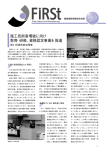
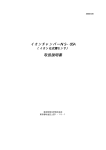

![取扱説明書 [L-07A]](http://vs1.manualzilla.com/store/data/006616934_2-ec64b5263023bdbcb5202088b4d8295f-150x150.png)
![取扱説明書 [L-05A]](http://vs1.manualzilla.com/store/data/006710124_2-afa26f8d08ed40c8bfc0b2891a7acf3b-150x150.png)